Java 환경 변수 구성 방법: 1. [컴퓨터]를 마우스 오른쪽 버튼으로 클릭하고 [속성]을 선택한 후 [고급 시스템 설정]을 클릭하여 환경 변수 설정을 엽니다. 2. 새 [JAVA_HOME] 변수를 생성하고 [경로]를 편집합니다. ] 변수 3, 새 [Classpath] 변수를 생성하고 편집합니다.

구체적인 방법:
JAVA_HOME 변수 설정
먼저 [컴퓨터]를 마우스 오른쪽 버튼으로 클릭하고 [속성]에 들어간 후 [고급 시스템 설정]을 선택하세요.
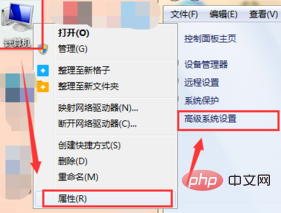
[고급]에서 [환경 변수]를 클릭하여 입력하면 환경 변수 편집 인터페이스로 들어갑니다.
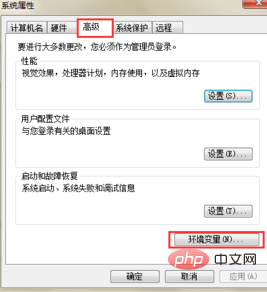
아래 [시스템 변수]에 JAVA_HOME 변수가 없으면 [새로 만들기]를 클릭해야 합니다.
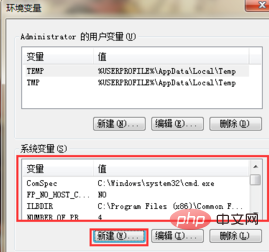
변수 이름 입력: JAVA_HOME
(무료 동영상 튜토리얼 공유: java 동영상 tutorial )
변수 값은 실제 설치 경로를 의미하며(예를 들어 에디터 경로는 C:Program FilesJavajdk-9) 마지막으로 확인을 클릭합니다.
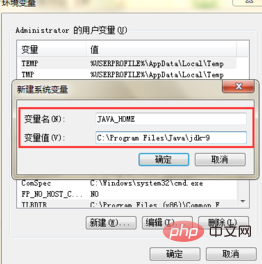
경로 변수 설정
또한 [시스템 변수]에서 경로 변수가 이미 존재하는 것을 볼 수 있습니다. 그런 다음 [편집]을 클릭하기만 하면 경로 변수 편집을 입력할 수 있습니다
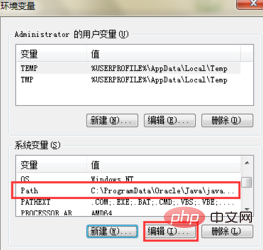
변수 이름 변경하지 않고 변수 값을 [%JAVA_HOME%bin;%JAVA_HOME%jrebin;]으로 변경한 후 마지막으로 확인을 클릭합니다.
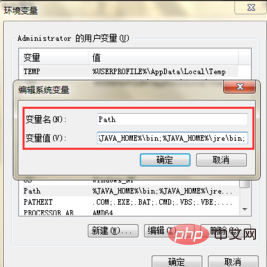
Classpath 변수 설정
마찬가지로 시스템 변수에는 Classpath 변수가 없습니다. 클릭하여 [New]
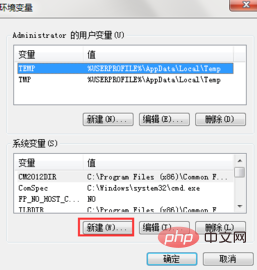
변수 이름을 입력하세요. [Classpath]
변수 값을 입력하세요. [.;%JAVA_HOME%libdt.jar;%JAVA_HOME%libtools.jar ]
참고: Do 변수 값 기호를 놓치지 말고 마지막으로 확인을 클릭하십시오.
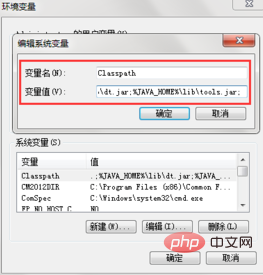
환경 구성 성공 여부 테스트
위의 세 가지 변수 구성을 완료한 후 단계별로 확인을 클릭하는 것을 잊지 마세요.
마찬가지로 [시작]에서 [cmd]를 검색한 후 [java], [javac]를 입력하면 그림과 같은 메시지가 나타나며 설정이 성공했다는 메시지가 나옵니다.
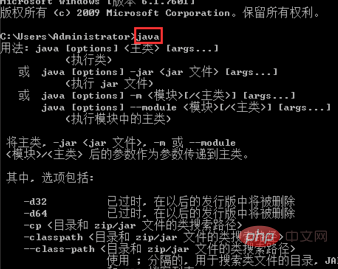
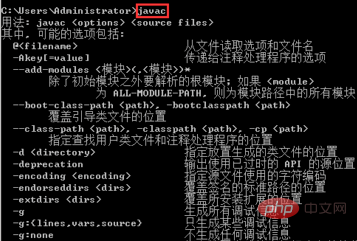
추천 관련 기사 및 튜토리얼: Java 입문 튜토리얼
위 내용은 Java 환경 변수를 구성하는 방법의 상세 내용입니다. 자세한 내용은 PHP 중국어 웹사이트의 기타 관련 기사를 참조하세요!



